トップ5 2024の無料スクリーンレコーダーソフトウェア
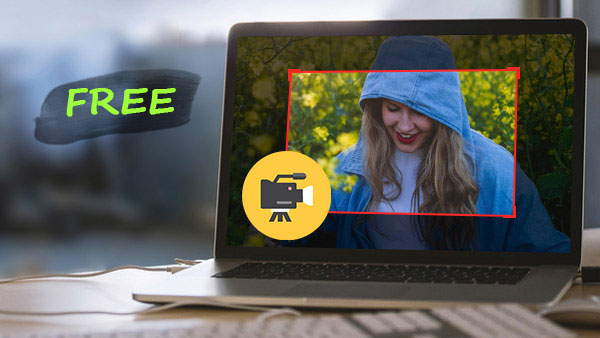
絵は千語に相当すると言われています。 そして、ビデオは厚い本以上の価値がなければなりません。 今日、ビデオを使って何かを表示することがますます普及しています ゲーマーはゲームの動画を投稿して自分のトリックを表示します。 教師はeラーニングのスクリーンショットを表示します。 ブロガーはチュートリアルとしてスクリーンキャストを共有します。 だから、強力なスクリーンレコーダーは現在誰にとっても必要なツールです。 もちろん、検索エンジンでフリースクリーンレコーダーを検索すると、何百もの回答が得られる可能性があります。 それぞれをテストするのは時間の無駄です。 したがって、この記事では5のトップソフトウェアを推奨します。
推奨:Tipardスクリーンキャプチャ
Tipardスクリーンキャプチャ 使いやすいスクリーンレコーダーの1つです。 それは有料版を持っていますが、無料のスクリーンレコーダーのバージョンも利用可能です。 そのインターフェイスはフレンドリーなので、ユーザーは簡単にその中をナビゲートすることができます。 スクリーンキャプチャの最も印象的な機能は、画面を最高品質のビデオとして記録することです。 したがって、スクリーン・キャプチャーではフレームの欠落や画像のぼやけに関する問題に直面することはありません。 スクリーンキャプチャのその他の基本機能は次のとおりです。
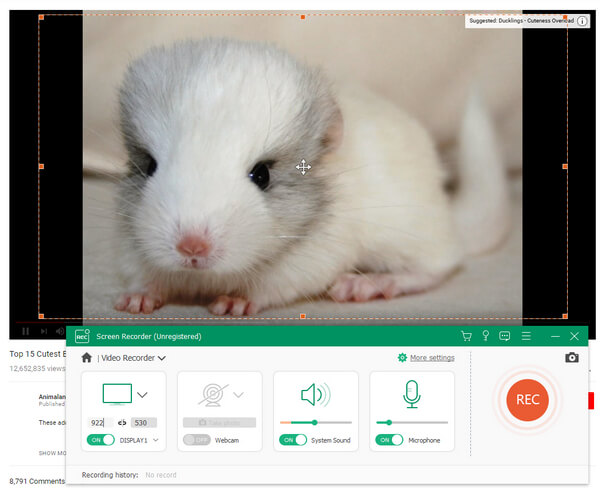
1。 それは100%元の品質で画面とサウンドを記録することを約束します。
2。 スクリーンキャプチャは、画像とともにシステムオーディオを同時にキャプチャすることをサポートします。
3。 ユーザーはオプションを有効または無効にすることで、システムのオーディオまたはマイクのサウンドを録音することができます。
4。 それは出力をコンピュータに保存する前にプレビューする機能を持っています。
5。 このソフトウェアは、Windows 10を含むほとんどのWindowsシステムで使用できます。
6。 出力を4KビデオやHDビデオなどの高品質ビデオフォーマットにエクスポートすることができます。
1。 Microsoft Expression Encoder 4
多くの人々が、Microsoft Expression Encoder 4は優れたビデオ編集プログラムであることを知っていました。 マイクロソフトはMEE 4の2つのバージョンを提供しています.MEE 4は、無料の標準バージョンと有料のプロバージョンです。 実際、MEE 4の標準バージョンには、画面を記録する機能もあります。 以下のように、Microsoft Expression Encoder XNUMXの基本機能を確認してください。
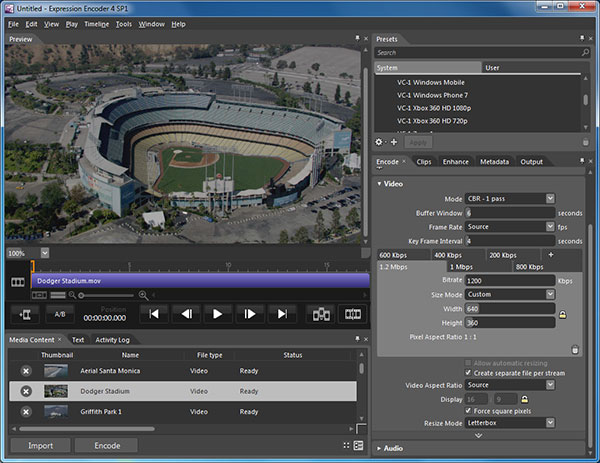
1。 2段階の画面録画プロセスがあります。ユーザーは画面を録画し、元のビデオをEncoderにプッシュできます。
2。 MEE 4は、スクリーンとウェブカメラから画像をキャプチャすることをサポートしています。
3。 同時にMEE 4内の画像でオーディオを録音することができます。
4。 MEE 4は、記録されたビデオをExpression Encode形式で保存します。
5。 レコーディング後、強力な編集ツールを使用して、Expression Encoderで元のビデオを磨き、WMVファイルとして書き出すことができます。
6。 ユーザーは、録画中にホットキーを使用してソフトウェアを制御できます。
2。 オープンブロードキャスターソフトウェア
OBSとして知られているOpen Broadcaster Softwareについて多くの人が知っています。 これは現在、最も一般的なフリースクリーンレコーダーの1つです。 OBSはオープンソースプログラムです。 つまり誰もが無料で楽しむことができます。 一方、それは画面録画ソフトウェアだけでなく、ライブストリーミングアプリケーションでもあります。 OBSの主な機能については、次のとおりです。
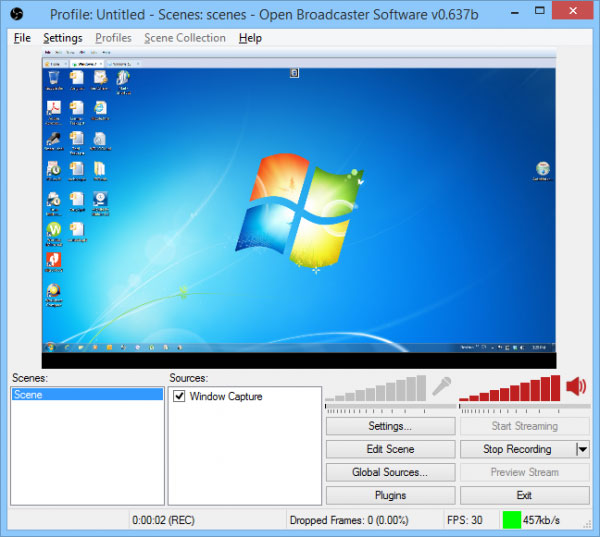
1。 それは創造の数と長さを制限しません。
2。 それは、YouTubeゲームなどにライブストリーミングをサポートします。
3。 OBSはスクリーン録画ごとにプロジェクトを作成するので、再訪して調整を加えることができます。
4。 ユーザーは、FLVを含む最も一般的に使用されるビデオフォーマットで録画を保存できます。
5。 その記録能力は非常に強力です。 ゲームが全画面モードで実行されている場合でも、ホットキーでもゲームを記録できます。
6。 OBSはマルチコアCPUを利用してパフォーマンスを向上させることができます。
3。 エズヴィド
Ezvidは、Windowsユーザー向けの別のフリースクリーン録画プログラムです。 現在のところ、Windows 10はサポートしていませんが、その簡単なインターフェイスと使いやすい機能は、多くの人、特にビデオゲーマーを引き付けています。 ここにあなたが知っておくべきEzvidの基本的な機能があります。
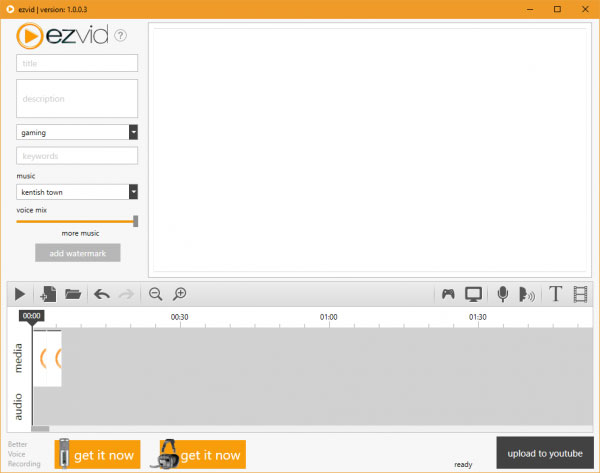
1。 これは、最も簡単なフリースクリーンレコーダーの1つです。 録音を開始するには、クリックするだけです。
2。 ゲーマーはフルスクリーンでゲーム中にホットキーを使用してEzvidをリアルタイムで制御することができます。
3。 それは、スクリーンショットでマイクからのサウンドをキャプチャすることをサポートしています。
4。 Ezvidには便利なビデオ編集機能も組み込まれています。 ユーザーはEzvid内で録画したビデオを磨くことができます。
5。 録画後、ワンクリックでYouTubeとビデオを共有することができます。
6。 場合によっては、バックグラウンド音が満足のいくものではありません。 Ezvidには、音声合成と呼ばれる機能があります。 ユーザーはスクリーンショットのスピーチを作成し、それをEzvid内のビデオとブレンドすることができます。
4。 TinyTake
あなたのコンピュータに多くのビデオファイルを保存したくない場合、TinyTakeは最高のスクリーンレコーダーの1つです。 この無料のスクリーンレコーダーは、無料のプログラムだけでなく、2GBストレージを備えた無料のクラウドサービスです。 だからあなたはそれを使って何かを記録し、ビデオをクラウドストレージに直接保存することができます。 また、このプログラムの他の便利な機能もあります。
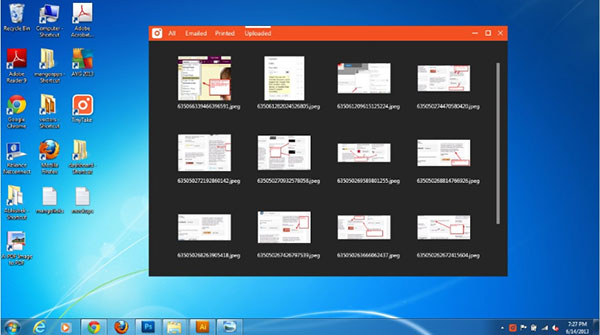
1。 TinyTakeはウェブカメラやデスクトップ映像から画像やビデオをキャプチャすることができました。
2。 このソフトウェアは、最初から最後までホットキーを使用して画面録画の全プロセスを制御することをサポートしています。
3。 まもなく5分で録画時間が制限されますが、TinyTakeは透かしや広告などの動画に何も追加しません。
4。 出力を保存する前に、TinyTake内のビデオをプレビューできます。
5。 録画後、ユーザーは録画したビデオをYouTube、ローカルハードドライブ、またはTinyTakeクラウドサービスに直接保存することができます。
5。 Xsplit
Xsplitは、ゲーマーや放送事業者の間で特に人気があります。 このフリースクリーンレコーダーには、BroadcasterとGamecasterの2つのブランチがあります。 これら2つのフレーバーは非常に似ていますが、後者はゲーマー向けに開発されています。 Xsplitの最大の利点は、高品質の小さなビデオファイルを作成することです。 それは記録されたビデオを共有する必要がある場合に重要です.YouTubeなどのウェブサイトではファイルサイズに制限があります。 ファイルが大きければ大きいほど、アップロードプロセスは遅くなります。
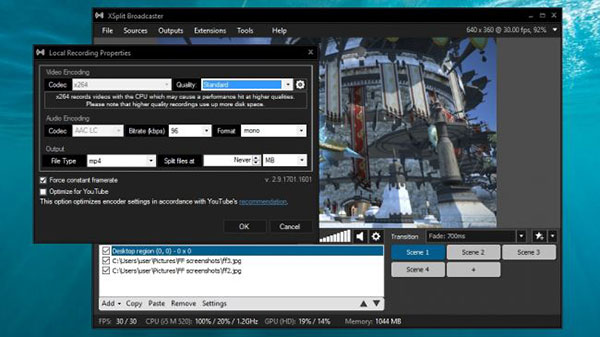
1。 Xsplitは、画面、Webカメラ、アプリケーション、メディアファイル、ビデオカードなど、幅広い入力をサポートしています。
2。 Xsplitにはゲーム検出機能が組み込まれています。 あなたがゲームを始めると、自動的に起動されます。
3。 ユーザーは、出力をハードディスクに保存したり、YouTube、Facebookなどの放送ウェブサイトに直接ストリームすることができます。
4。 これにより、ユーザーは品質、フォーマット、録画画面サイズなど、出力に関するより多くのパラメータを制御できます。
まとめ
この記事では、テストに基づいてWindowsユーザー向けのトップ5フリースクリーンレコーダーを紹介します。 Microsoft Expression Encoder 4は、Microsoftが開発した最高のスクリーンレコーダーです。 Open Broadcaster Softwareはオープンソースのスクリーンレコーダーとしては最高の製品です。 Ezvidは幅広い編集ツールを備えた最高のソフトウェアです。 TinyTakeは、ビデオをクラウドサービスに保存することを好む人々のための最高のスクリーン記録です。 Xsplitは、ゲーマーや放送事業者に最適です。 最高品質のビデオを制作するためのスクリーンレコーダーを探している場合は、「Tipard Screen Capture」を試してください。







